Преглед садржаја
Живимо у свету пуном дигиталног видеа, али у понуди је више од каталога ваших омиљених сервиса за стримовање. Док наши веома вољени уређаји постају све бољи у репродукцији свих врста домаћих и преузетих видео датотека, постоји много прилика у којима ћете морати да конвертујете из једног формата у други.

Можете или да платите професионалцу да то уради уместо вас, или можете једноставно да користите најбољи доступни софтвер за видео конвертер, захваљујући СофтвареХов!
После великог тестирања, најбољи плаћени видео конвертор који смо испробали је Мовави Видео Цонвертер , који је доступан и за Виндовс и за мацОС. То је један од најбржих конвертера које смо тестирали и који савршено одржава квалитет ваше изворне датотеке, подржава велики избор формата и долази са унапред подешеним профилима конверзије како бисте били сигурни да ће се видео репродуковати на било ком уређају који одаберете. Најбоље од свега, има једноставан интерфејс прилагођен кориснику који уклања већину конфузије у видео конверзији.
Најбољи бесплатан видео конвертор који смо тестирали је Ручна кочница , видео конвертер отвореног кода доступан за мацОС, Виндовс и Линук. Иако нема додатне функције и алате доступне у конвертору који плаћате, веома је поштован због брзине и квалитета својих конверзија. Интерфејс се драматично побољшао последњих година и успева да избегне много тогаподесите јачину звука.
Ако нисте сигурни који видео формат ће вам требати, можете да користите један од унапред конфигурисаних профила уређаја када бирате излазни формат. Ово није потпуна листа, али покрива скоро све најпопуларније паметне телефоне, конзоле за игре, па чак и неке читаче е-књига као што су Киндле Фире и Ноок.
Вондерсхаре је био веома близу освајања награде за најбољи видео конвертор . Једноставан је за употребу, брз и ефикасан, иако ме открића о њиховим сумњивим маркетиншким тактикама чине изразито несрећним. Ово је штета, јер софтвер веома добро обавља видео конверзију, а такође укључује и бројне корисне додатке као што су онлајн видео преузимач, снимач екрана и медијски сервер за дељење ваших датотека на телевизорима опремљеним ДНЛА или другим уређајима .
Немам простора да пролазим кроз све додатне алате укључене овде, али можете прочитати моју пуну рецензију Вондерсхаре УниЦонвертер овде на СофтвареХов.
Откриће о Вондерсхаре-у: Првобитно када Почео сам да пишем ову рецензију, био сам задовољан Вондерсхаре Видео Цонвертер – док нисам открио Аимерсофт Видео Цонвертер. Изненађујуће, изгледало је баш као Вондерсхаре Видео Цонвертер, а моја прва мисао била је да је Аимерсофт једноставно копирао Вондерсхареов програм. Испоставило се да је истина много чуднија - и вероватно гора. Аимерсофт, Вондерсхаре и још један програмер познат каоиСкиСофт су заправо иста компанија, која нуди исти софтвер. Ово није први пут да су ове компаније наишле на сајт за преглед пошто су имале негативне интеракције са Мацворлд-ом и Лифехацкер-ом. Поред тога, док сам истраживао друге програме за конверзију видео записа поменутих у овом прегледу, приметио сам да је у многим случајевима Вондерсхаре купио огласе на кључним речима за претрагу свог конкурента. То је прилично стандардна пракса – али оно што није тако стандардно је да се њихови огласи претварају да су за софтвер конкуренције. Можете лако да кликнете на оглас за претрагу са насловом другог програма и завршите на веб локацији Вондерсхаре. Упркос овим проблемима, Вондерсхаре је развио одличан програм и волео бих да су спремни да га оставе самостално без прибегавања оваквим маркетиншким тактикама. Етика је важна!
2. АВС Видео Цонвертер
(само за Виндовс, 59 УСД неограничена лиценца или 39 УСД годишње)
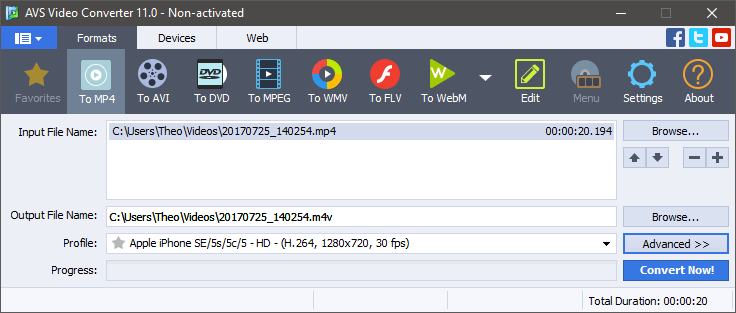
Напомена: АВС Видео Конвертер је доступан само као део пакета са 4 друга програма компаније АВС)
АВС Видео Цонвертер је пристојан, лаган програм који управља основном видео конверзијом за низ популарних формата, иако је био један од спорији претварачи које сам тестирао. Укључена је свеобухватна листа профила уређаја, тако да ако покушавате да форматирате за необичан уређај као што је Блацкберри или специјализовани медијски таблет, можда ћете пронаћипрофил да бисте избегли нагађање о вашим конверзијама.

АВС укључује и изненађујуће добар уређивач заснован на нумерама, који нуди основно исецање, као и основни избор видео и аудио ефеката. Вероватно не бисте желели да користите било који од визуелних ефеката осим трансформације јер они не могу бити јако прилагођени, али ако желите да урадите толико уређивања, боље вам је да користите наменски уређивач видео записа. Можда бисте такође желели да прочитате нашу рецензију АВС видео едитора овде.
3. Присм
(Само за Виндовс, 29,99 УСД, 39,95 УСД са додатком за подршку за МПЕГ2)

Иако је интерфејс Присм помало застарео према савременим стандардима, изглед је једноставан и ефикасан. Укључује основни опсег популарних унапред подешених уређаја, иако се може претворити у много већи опсег формата ако знате тачне спецификације које су вам потребне. Вероватно би био бољи избор дизајна да се мало повећа величина матичног прозора и да се нека од ових подешавања мало више открију. Требало ми је мало времена да сазнам где да применим неколико доступних опција за уређивање, које се из неког разлога налазе у менију датотека.
Опције уређивања изгледају као нешто накнадно, али после мало копања испоставило се да произвођачи Призме такође продају неколико других програма које сви унакрсно промовишу. Претпостављам да има смисла да не желе да канибализују сопствени тржишни удео, већ основнотрим карактеристике не би требало да украду ниједног клијента.

У смислу стварног процеса конверзије, Присм је обезбедио брзе и квалитетне конверзије – барем када је функционисао. Моја прва датотека конверзије се замрзнула на тачки од 68%, иако ниједан од мојих других тестова није имао проблема, тако да је ово можда био само једнократни догађај (иако случајеви нису оно што желите од било које врсте софтвера).

Мој први тест конверзије није успео у овом тренутку (иако никада није требало да траје толико дуго колико јесте)
4. ВидеоПроц
(Само за Мац, у продаји за 29,99 УСД)

Раније познат као МацКс Видео Цонвертер, ВидеоПроц је више од само видео конвертера. Недавно освежавање додаје подршку за 4К и потпуно хардверско убрзање, али такође укључује алатку за снимање екрана и онлајн видео довнлоадер који ради са широким спектром веб локација за стримовање.
ВидеоПроц нуди бесплатну пробну верзију, али ви сте је ограничен на максимално 5 минута дужине датотеке. Такође вас приморава да гледате одбројавање на уводном екрану пре него што вам дозволи да започнете конверзију, али то не омета процену.

Интефејс је чист и јасан и чува највише најчешће коришћена подешавања у првом плану док скривају сложеније опције. ВидеоПроц укључује пристојан скуп алата за уређивање и прилагођавање, али не укључује могућност исецања ваших видео снимака.
У смислу стварне конверзије,ВидеоПроц је био један од најбржих претварача које сам тестирао и подржава Интел/АМД/Нвидиа опције хардверског убрзања. Ако програмери икада крену да издају верзију за ПЦ, можда ће се појавити нови кандидат за најбоље плаћени видео конвертор.
Неколико бесплатних софтвера за видео конвертер
Вондерфок ХД Видео Цонвертер Фабрика (само за Виндовс)
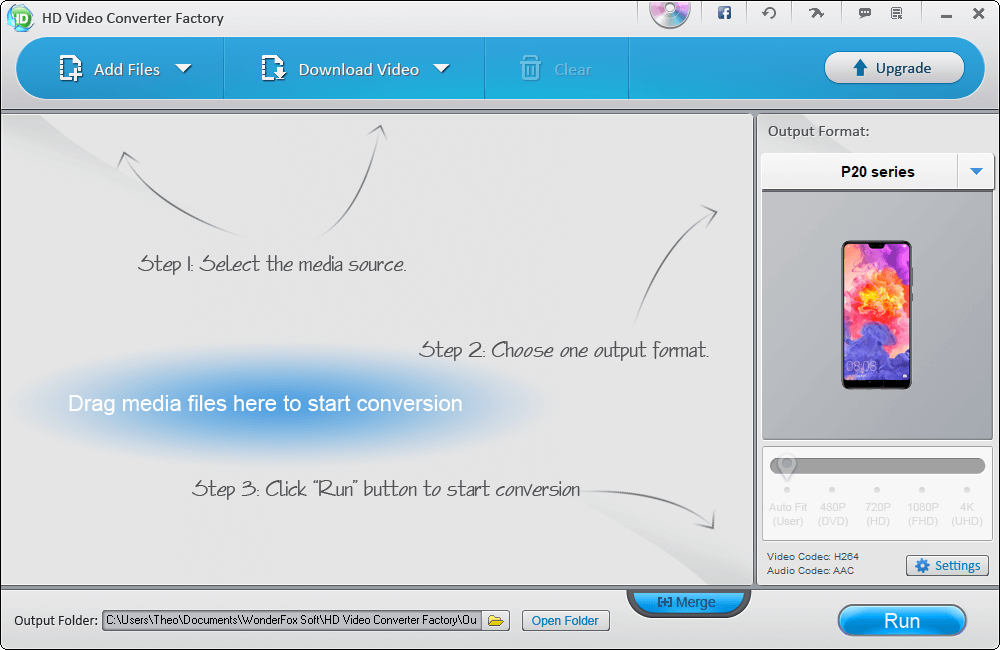
Као што можете да претпоставите из имена, овај програм је помало чудан док не схватите да је то заправо маркетиншко средство за плаћену верзију програма. Ако само делите једноставне видео записе или преузимате датотеке ниске резолуције са својих омиљених сајтова за стриминг, онда би то могло бити довољно за оно што вам треба. Има одличан распон профила уређаја, укључујући многе уређаје за које никада раније нисам чуо.
Интефејс је у нереду, сви дијалошки оквири су прозори „Савети“ и постаје само смешнији када почну да се појављују грешке у преводу. Али конверзија је ту, као и обрезивање, исецање, ротирање и неки основни видео ефекти. Међутим, ако желите да конвертујете на 1080п или више, потребно је да пређете на плаћену верзију софтвера – и у том случају вам је боље да одаберете Мовави Видео Цонвертер или неку од других плаћених опција које смо погледали.
ДивКс ЦонвертерКс (Мац / Виндовс)

Напомена: Виндовс верзија софтвера такође жели да инсталира ДивкПлејер, Медиа Сервер и ДивКс веб плејер, као и Аваст Антивирус, иако их можете прескочити ако желите. Верзија за Мац такође укључује неки „опциони“ софтвер треће стране (веб претраживачи Опера и Фирефок), али они се такође могу прескочити – само будите сигурни да обратите пажњу током процеса инсталације.
ДивКс ЦонвертерКс прати прилично стандардни модел интерфејса видео конвертера, иако сматрам да је сјајни изглед помало ометајући и застарео.
Све у свему, ово је пристојан видео конвертор, иако заиста желе да надоградите на Про верзију софтвера. Чини се да је то много више реклама за Про него што је стварни бесплатни видео конвертер, али изгледа да је то уобичајена тема међу овим бесплатним опцијама.
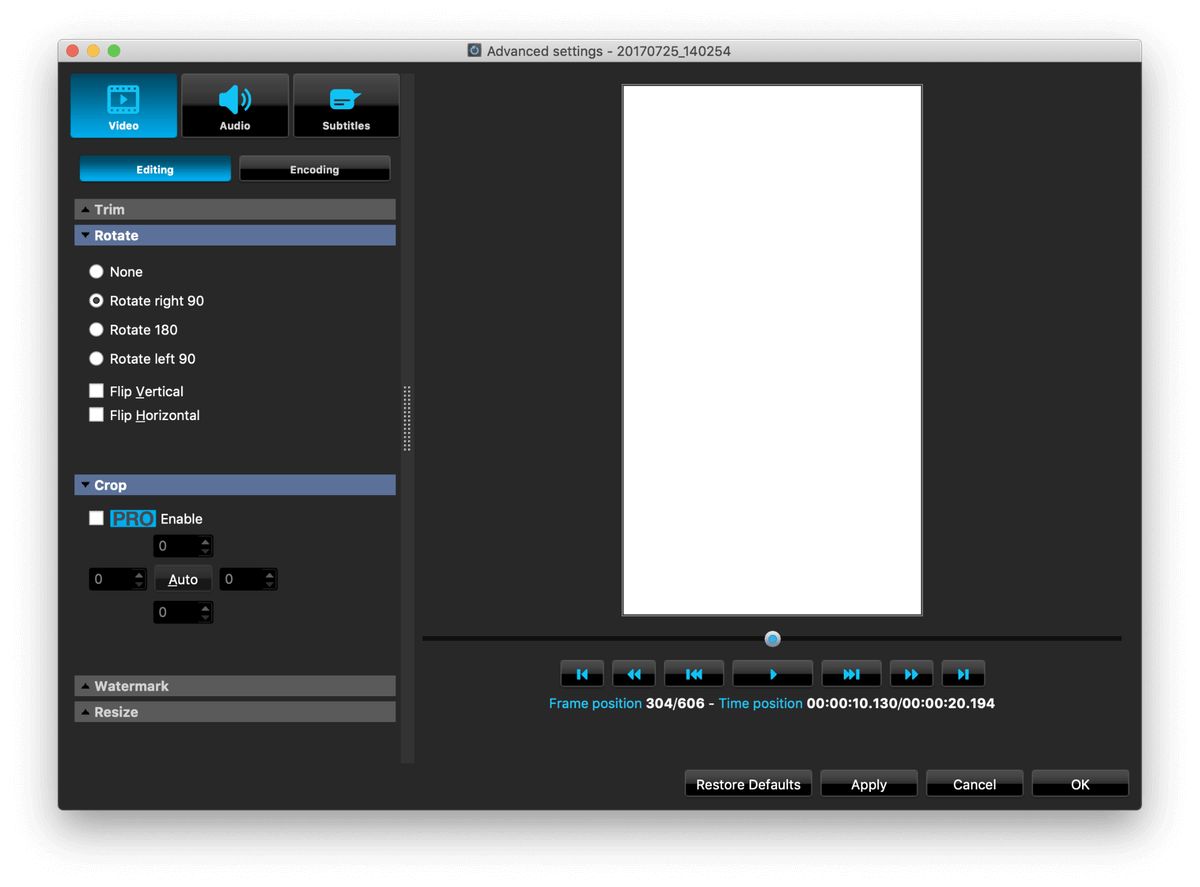
Бесплатна верзија ограничава ваше алате за уређивање, и ограничава неке од бољих опција конверзије на 15-дневну или 30-дневну пробну верзију, у зависности од компоненте. Али ако сте задовољни интерфејсом и само основним опцијама конверзије, ово би могло бити управо оно што вам треба.
ФФмпег (Мац / Виндовс / Линук)

Ево! Доступне команде у највећем видео конвертору који никада, никада нећете користити.
Ако вам није пријатно да користите командну линију за рад са својим софтвером, можда бисте желели да престанете да читате одмах . ФФмпег је невероватно моћан, доступан за све главне платформе, и најбоље од свега, бесплатан је – али недолазе са графичким корисничким интерфејсом. Неки програмери су креирали ГУИ који се налазе на врху ФФмпег-а да би олакшали процес (као што је Хандбраке, наш бесплатни победник), али они су често једнако лоши као и командна линија. Једина разлика је у томе што не морате сами да памтите све команде!
Део који ми је најшармантнији код ФФмпег налази се на веб локацији пројекта – претпостављам да је то сведочанство ствари на које се људи навикавају да.

Као интерфејс командне линије иде, претпостављам да је ово прилично лако – али за већину корисника, то је и даље потпуно неразумљива бесмислица
Рад са дигиталним видеом
Када први пут уђете у свет дигиталног видеа, вероватно ћете радити са најчешћим доступним форматима. МП4, АВИ, МОВ и ВМВ датотеке су најчешћи видео формати на које ћете наићи, али можда ћете се запитати зашто постоји толико различитих популарних типова. Ствари постају још компликованије када сазнате да формати датотека нису потпуно исти као методе кодирања – тако да можете имати две МП4 датотеке од којих свака користи другачији метод кодирања. Једна МП4 датотека може да се репродукује на вашем старом рачунару медија центра, али друга не.
(Ако се већ осећате преоптерећено, можете само да прескочите на Круг победника да бисте добили моје препоруке. Не морате баш да разумете „зашто“ ако не желите – али нећу бити превише технички.)
Опет, поново,„Зашто?!“ је питање које вам пада на памет.
Најједноставнији одговор је да свака компанија верује да је створила најбољи могући начин за кодирање видео записа, а ниједна од њих се не слаже једно са другим. Ако сте довољно стари да се сећате касета са видео тракама, можда сте и довољно стари да се сетите ратова формата између ВХС-а и Бетамак-а (или у скорије време између Блу-раи-а и ХД-ДВД-а). Исти принцип важи и за дигитални видео, осим што је доведен до крајности. Као резултат тога, постоји много више начина за кодирање видео записа него што вас четири уобичајена типа датотека могу навести да верујете.
На срећу, у сектору се недавно развила разумност захваљујући све већем усвајању Х.264 и стандарде кодирања Х.265. Х.265 је способан да подржи видео датотеке изузетно високе резолуције до 8К УХД док постиже двоструко већи ниво компресије од Х.264. Нажалост, још увек постоји много видео записа који не користе ове стандарде и многи старији уређаји који их не подржавају. Ако желите да сазнате више о високоефикасним видео кодецима (ХЕВЦ), можете их прочитати овде на Википедији.
Када замотате главу око сталних ин- борећи се између разних креатора видео кодека и избирљивих уређаја, заиста ћете почети да схватате колико је вредан добар видео конвертер. Али само зато што конвертор може да конвертује видео записе између формата не мора да значиможе их правилно претворити. Понекад је питање вашег знања &амп; вештина, али понекад је грешка у самом програму. Постоје професионалци за уређивање видео записа који обављају конверзије као посао са пуним радним временом, али ми не прегледавамо софтвер на професионалном нивоу – овај чланак је усмерен на просечног корисника рачунара.
Обично када програм обрађује дигиталне датотеке , или може да их чита и конвертује или не може – али у случају видео конвертера, неки раде бољи посао у конверзији од других. Требало би да будете у могућности да добијете савршен пренос без обзира на формате између којих конвертујете, али то се не дешава увек у сваком програму. На вашу срећу, све смо их тестирали и можемо вам рећи које вреди користити, а шта избегавати!
Како смо изабрали најбољи софтвер за видео конвертер
Ево листе питања која смо поставили када прегледате сваки програм:
Да ли нуди низ унапред подешених профила конверзије?
Један од најчешћих разлога за претварање видео датотеке је тај што желите да будете сигуран да ће се репродуковати на одређеном уређају – али памћење свих различитих детаља о томе које формате сваки од ваших уређаја може да подржи представља огромну главобољу. Добар видео конвертор ће то узети у обзир са низом унапред подешених подешавања дизајнираних за одређене уређаје, омогућавајући вам да се фокусирате на гледање видео снимака уместо да петљате са подешавањима.
Да ли подржава изузетновидео високе резолуције?
4К видео још увек није толико популаран као 1080п ХД, али је дефинитивно у порасту. Иоутубе чак нуди и неке 8К видео записе за стримовање, упркос чињеници да је врло мало 8К екрана доступних потрошачима. Са којом год резолуцијом да радите, желећете да будете сигурни да ваш видео конвертор то може да поднесе тако да касније нећете морати да пронађете нову.
Да ли је процес конверзије брз?
Рад са дигиталним видео записом може бити невероватно дуготрајан, посебно рад са високим резолуцијама и великом брзином кадрова. Видео снимци приказани при 60 кадрова у секунди (ФПС) изгледају невероватно глатко, али свака секунда има дупло више података за конверзију од видео записа од 30 фпс. Чак и код брзих процесора са више језгара, постоји велика варијација у брзини између програма за конверзију. Лошим видео конверторима понекад чак може бити потребно онолико времена да се конвертују колико је потребно за репродукцију видеа, док ће добри искористити предности свих модерних ЦПУ и ГПУ технологија да се конвертују онолико брзо колико вам хардвер дозвољава.
Је процес конверзије тачан?
Иако се видео конвертори веома разликују у брзини конверзије, такође нису сви креирани једнаки у погледу квалитета конверзије. Ако сте икада покушали да стримујете Нетфлик преко споре интернет везе, биће вам позната деградација квалитета која се дешава када је ваша веза преспора. Нетфлик репродукује датотеку нижег квалитета којазбуњујући проблеми дизајна који муче велики број бесплатних софтвера и софтвера отвореног кода.
Кратка напомена о безбедности ручне кочнице: Почетком 2017. хаковани су сервери на којима се налази Мац верзија софтвера, а датотеке за инсталацију су уређени тако да укључују варијанту злонамерног софтвера под називом Протон. Иако је ово примећено и исправљено скоро одмах, оно наглашава колико је важно да ваш безбедносни софтвер буде ажуриран! Ручна кочница је сада потпуно безбедна за коришћење, али никада не знате када би се овако нешто могло догодити – посебно када је то ван контроле програмера.
Зашто ми верујете за ову рецензију
Здраво, моје име је Тхомас Болдт, и гледао сам еволуцију дигиталног видеа од детињства до Иоутубе ере. Видео сам ране дигиталне видео снимке хорор-игре из 90-их Пхантасмагориа и још дубље ужасе РеалПлаиер-ове бескрајне поруке „Буфферинг“ (ако сте премлади да бисте добили ту шалу, сматрајте да сте срећни). Сада се налазимо како пливамо у дигиталном видеу са свиме, од сезонских Нетфлик пијанаца до стримова уживо истраживачких база Антарктика, па чак и 8-часовних видео снимака направљених за гледање ваше мачке.
Како је дигитални видео пролазио кроз свој раст и развио се у скоро беспрекорно искуство у коме данас уживамо, експериментисао сам са широким спектром алата за креирање, уређивање и конверзију видео записа. На срећу, ради се невероватно брзоодбацује неке податке о слици, а ви почињете да видите визуелне грешке познате као „артефакти компресије“. Лоши видео конвертори могу да створе сличне нежељене визуелне артефакте, замућење покрета или проблеме са бојом, док ће добри конвертори бити веома близу постизању тачне реплике ваше оригиналне изворне датотеке.
Да ли укључује неке функције за уређивање ?
Постоји много разлога за претварање видео записа између формата, било да производите видео записе за клијенте, претварате своје старе кућне видео записе у модерније дигиталне формате или било шта између. У многим од ових ситуација може бити корисно имати неколико основних опција за уређивање као што су исецање, водени жиг и подешавање јачине звука. Ако желите да урадите озбиљне монтаже, биће вам потребан наменски уређивач видео записа, али могућност да извршите једноставне измене током процеса конверзије може вам уштедети муке око рада са другим програмом.
Да ли једноставан за коришћење?
Као и код сваког софтвера, једноставност употребе је један од најважнијих аспеката доброг програма за конверзију видео записа. Најмоћнији софтвер на свету је бескористан ако је превише фрустрирајући за коришћење, а конверзија видео записа није увек најједноставнији процес. Добар видео конвертор ће имати добро дизајниран интерфејс како би процес био што лакши.
Завршна реч
Ево га – најбољи видео конвертори доступни за Мац, Виндовс и Линук, као и неколико опцијакоји нису баш најбољи, али би могли да вам помогну. Али ако ме је овај преглед подсетио на било шта, онда је то да три ствари имају велику вредност: опсежно истраживање, обраћање пажње на инсталацију новог софтвера и стално ажурирање софтвера против малвера!
савремени процесори и уређаји за складиштење чине процес много лакшим него што је био, али моје искуство у раду са овим алаткама ће вам помоћи да пронађете најбољи видео конвертор за ваше потребе.Напомена: Ништа од програмери поменути у овој рецензији дали су ми било какву надокнаду за писање овог чланка, и нису имали уређивачки допринос или преглед коначног садржаја. У ствари, бар један од њих вероватно неће бити превише срећан због онога што сам написао, па је важно истаћи да су сви ставови изнети овде моји.
Најбољи Софтвер за видео конвертер: Наш најбољи избор
Најбоље плаћена опција: Мовави Видео Цонвертер
(Мац/Виндовс, 54,95 УСД годишње или 64,95 УСД током трајања)

Једноставан интерфејс лак за коришћење. Можда неће освојити награде за дизајн, али је добар за интеракцију корисника.
Мовави Видео Цонвертер је доступан по конкурентној цени за Виндовс и Мац, тестирао сам обе верзије и открио да раде идентично са истим корисничким интерфејсом. Снимци екрана у овој рецензији су из Виндовс верзије, али једини начин на који можете да кажете је из траке менија програма и фонтова.
МВЦ нуди 7-дневну бесплатну пробну верзију, али вам омогућава само да конвертујете прва половина ваших видео датотека. Ово је више него довољно да вам да утисак да ли желите да купите софтвер ако ова рецензија није довољна да вас убедиви.
Рад са МВЦ-ом је прилично једноставан: превуците и отпустите своје медије у главни прозор или користите дугме „Додај медије“ у горњем левом углу. Када изаберете датотеку, МВЦ ће рашчланити датотеку, идентификујући изворни формат и тренутну величину, као и показати вам тренутне излазне опције и пројектовати коначну конвертовану величину датотеке са тим подешавањима.
Ако ако имате било какав посебан хардвер који може помоћи у конверзији видео записа (Интел, АМД и Нвидиа хардверски акцелератори су сви подржани), бићете обавештени да је активан. Ово је посебно важно када радите са УХД датотекама, пошто 4К видео има четири пута више сликовних података за обраду од 1080п видео записа.
У случају једне од мојих пробних датотека, обавестио ме је да је јачина звука веома мала, што је веома корисна функција ако конвертујете дугачке видео записе. Нема ничег досаднијег од чекања да се конверзија заврши, само да бисте схватили да не можете да чујете звук!

Мовави је исправно идентификовао чињеницу да је изворни фајл низак волуме
Клик на упозорење о ниској јачини звука отвара одељак Аудио на панелу за уређивање, са практичним опцијама за подешавање јачине звука, нормализацијом како би се спречило издувавање бубних опна у екстра гласним деловима, па чак и једноставно уклањање буке .

Клик на упозорење ниске јачине звука води вас до одељка Аудио на панелу за уређивање
Као што можетевидите, постоји широк спектар опција за уређивање, укључујући исецање, ротацију, стабилизацију и бројне специјалне ефекте и подешавања боја. Такође можете да додате тврдо кодиране титлове или једноставне водене жигове ако је потребно.

Немој да ти се заврти у глави од овог вртења, мала мачка!
Пошто већина обичних видео рекордера вероватно користи своје паметне телефоне, можда је најкориснија функција ротације без конверзије. Омогућава вам да исправите оријентацију вашег видеа без потребе да га конвертујете или да изгубите било какав квалитет.
За оне од вас који преузимају много видео датотека или снимају сопствене стримове уживо, могуће је подесити „Гледајте Фолдер' да омогући тренутну конверзију свих видео датотека које су сачуване у одређеној фасцикли.

Многи обични корисници не желе да се труде да сазнају све детаље о видео компресији и форматима кодирања, па Мовави је укључио низ профила уређаја како би поједноставио процес. Ако нисте сигурни који формат вам је потребан, можете да прикључите свој уређај и МВЦ ће покушати да га открије и предложи најбољи излазни профил.

Није сасвим у реду са уређајем , нажалост. Мој уређај је П20 Про, који има резолуцију екрана од 2240×1080, иако ниједан стандардни видео формат неће одговарати овом односу.
Иако Мовави није исправно открио мој П20 Про, урадио је исправно идентификујте мој стари иПхоне 4 и профил који јепредложено би функционисало довољно добро. Ипак, програм има профил са мојим тачним именом уређаја, тако да је мало чудно да му се не поклапа како треба.
Све у свему, одлична подршка за формат Мовави, брзе конверзије и једноставан интерфејс чине га одличним избор за свакога ко треба да конвертује велики број видео записа. Једноставне, али ефикасне алатке за уређивање постижу праву равнотежу у односу на наменски уређивач видео записа, штедећи вам невоље да додате још један програм у ваш комплет софтверских алатки.
Раније сам прегледао софтвер из Мовавија (погледајте мој МОВАВИ Рецензија Видео Едитор-а), и са задовољством могу да известим да овај видео конвертер наставља своју традицију једноставног софтвера прилагођеног кориснику.
Набавите Мовави видео конвертерНајбоља бесплатна опција: ручна кочница
(Мац / Виндовс / Линук)

Ручна кочница је започео као пројекат програмера Ерица Петтита, који је написао прву верзију софтвера још 2003. Од тада је велики број људи дао свој допринос и постао је један од најчешће коришћених бесплатних видео конвертера захваљујући једноставном интерфејсу, високој -квалитетна конверзија и компатибилност са више платформи.
Ручна кочница је заснована на моћном програму командне линије ФФмпег, али нећете морати да учите о аргументима, изразима и операторима само да бисте претворили свој слатки видео о мачкама у нешто бака може да гледа код куће. Интерфејс је прилично једноставан и позитиванјасан у поређењу са већином бесплатног софтвера.
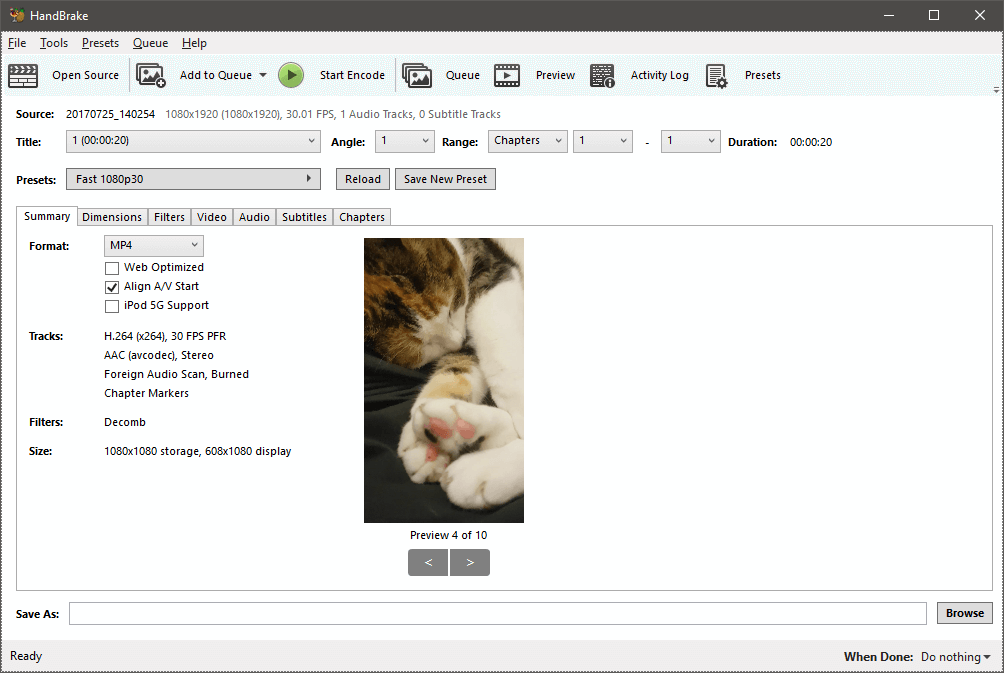
Барем, интерфејс је у почетку прилично једноставан. Једном када увезете изворну датотеку, ствари постају збуњујуће прилично брзо. Можда није изненађујуће да мацОС верзија Хандбраке изгледа много лепше, а распоред дугмади је мало кохерентнији, иако је само питање размака.
Генерално, распореди су идентични иако су ставке мало преуређене на неколико места да би биле логичније груписане. Ево интерфејса мацОС ручне кочнице:

Ако само обављате основне конверзије формата, можете једноставно да занемарите већину подешавања. Учитајте своју датотеку, пронађите падајући мени Пресет, изаберите профил уређаја или другу унапред подешену поставку која одговара ономе што вам је потребно, поставите назив датотеке „Сачувај као“ на дну и кликните на дугме „Започни кодирање“ на врху. Постоји пристојан распон профила уређаја и увек можете да их игноришете или да их измените по потреби.
Ако желите да извршите било каква подешавања на свом видео снимку, Хандбраке нуди неколико опција, мада углавном оне морају да ураде са квалитетом и природом самог видеа. Не постоје опције за сечење, иако можете да урадите основну ротацију, уклањање шума и конверзију сивих тонова. Ако желите више функција за уређивање, мораћете да пређете на наш плаћени победник, Мовави Видео Цонвертер.

Идеја да је деинтерлацинг важнији или чешће коришћен одротација је забавна, али ипак, бесплатни софтвер је бесплатан и тим Хандбраке је шампион у улагању целог овог посла!
Ручна кочница нуди неке изузетно основне опције групне конверзије, али морате да примените исте опције конверзије у сваку датотеку коју обрађујете. Ово неће бити проблем за већину људи, али редизајниран интерфејс би могао да поједностави већи део процеса конверзије.
Све у свему, ручна кочница је пристојан избор ако имате мали буџет, а не не смета вам да се бавите незграпним интерфејсом. Омогућава брзе, висококвалитетне конверзије и подржава пристојан распон формата датотека. Сигурно се не можете расправљати са ценом – а ни командна линија на видику!

Напомена за кориснике ручне кочнице са Нвидиа Г-Синц мониторима: Током тестирања Виндовс верзије , приметио сам да се мој Г-Синц монитор веома чудно освежава и да трепери када је прозор ручне кочнице био активан или се померао по екрану. Да бисте ово исправили, отворите Нвидиа контролну таблу, идите на „Управљање 3Д поставкама“ и подесите апликацију Хандбраке да подразумевано форсира Г-Синц. Чак и ако имате глобално подешавање да га омогућите, додавање у одређену апликацију решава проблем треперења.
Други добар плаћени софтвер за видео конвертер
1. Вондерсхаре УниЦонвертер
(Виндовс/Мац, 49,99 УСД годишње или 79,99 УСД једнократна накнада)

Интерфејс верзије за Виндовс . Напомена: већинаснимци екрана у овом прегледу показују верзију за Виндовс, али сам тестирао ВВЦ и на мацОС-у са сличним резултатима.
Вондерсхаре УниЦонвертер је доступан и за Виндовс и за Мац, и углавном два програма функционишу идентично са веома сличним интерфејсима, тако да ћу се задржати на употреби Виндовс снимака екрана ради доследности. Тестирао сам неколико других Вондерсхаре производа и чини се да сви деле једноставан, ненаметљив стил дизајна. Вондерсхаре Видео Цонвертер није изузетак, што је освежавајућа промена у односу на неке друге видео конверторе које сам прегледао.
Једина разлика у карактеристикама између две платформе је та што Виндовс верзија омогућава да конвертујете видео у популарне виртуелне реалити формате, док верзија за Мац не. Верзија за Мац пружа алатку за претварање ДВД-а у ИСО датотеке која није доступна у верзији за Виндовс, али ниједна од ових алатки није посебно потребна, по мом мишљењу.

Подешавање видео конверзије процес је невероватно једноставан и укључује само неколико кликова. Ако желите да обавите мало основног уређивања видео записа пре него што започнете процес конверзије, контроле су доступне одмах испод сличице видеа. Можете да исечете делове помоћу иконе маказа или да користите икону за исецање да бисте приступили контролама ротације. Такође можете применити различите ефекте на видео, додати водени жиг, додати титлове и

